- Tämä sivu ei ole käytettävissä juuri nyt on järjestelmän ponnahdusikkuna, joka näytetään, kun nykyinen selaimesi ei pysty hakemaan sivua.
- Joten miksi et etsisi helppoa korjausta ja vaihda selaintasi päästäksesi eroon verkkosivun ei ole käytettävissä -virheestä?
- Etkö ole vielä valmis vaihtamaan? Varmista sitten, että käytät sisäänrakennettua Windowsin vianmääritystä hyvin.
- Jos saat edelleen tämä sivu ei ole käytettävissä -virheen, on olemassa muutamia CMD-komentoja, jotka voivat auttaa. Muista tarkistaa myös DNS-asetukset!

- Helppo siirto: käytä Opera-avustajaa siirtämään poistuvia tietoja, kuten kirjanmerkkejä, salasanoja jne.
- Optimoi resurssien käyttö: RAM-muistia käytetään tehokkaammin kuin muissa selaimissa
- Parannettu yksityisyys: ilmainen ja rajoittamaton VPN integroitu
- Ei mainoksia: sisäänrakennettu Ad Blocker nopeuttaa sivujen lataamista ja suojaa tiedon louhinnalta
- Peliystävällinen: Opera GX on ensimmäinen ja paras selain pelaamiseen
- Lataa Opera
Jos yrität päästä tietylle verkkosivulle, mutta se ei yksinkertaisesti lataudu, sinun on löydettävä täydellinen verkon vianmääritysratkaisu.
Lisäksi saatat vain nähdä tämän ärsyttävän tutun virheilmoituksen, jossa sanotaan tämä sivu ei ole saatavilla juuri nyt.
Alla olevat ohjeet voivat korjata tämän Windows 10 -verkkovirheen riippumatta siitä, mitä verkkoselainta käytät - se voi olla Google Chrome, Microsoft Edge, Firefox ja niin edelleen.
Joten, ilman lisäpuhetta, katsotaan kuinka päästä eroon verkkosivu ei ole käytettävissä -virheestä.
Miten voin korjata tämän verkkosivun ei ole saatavilla?
1. Suorita Windowsin oletusvianmääritys
Ensimmäinen ratkaisu on oletusratkaisu. Anna Windowsin tarkistaa verkkoasetuksesi, jotta se löytää automaattisesti, mikä meni pieleen. Joskus tämä voi todella toimia.
Jos vianmääritys ei löydä ongelmia, jatka alla olevien ohjeiden mukaan. Ennen kuin teet niin, käynnistä Wi-Fi-reititin uudelleen, jos käytät tällä hetkellä langatonta yhteyttä.
2. Kokeile toista selainta
Kuten sanoimme, tämän sivun ongelma ei ole käytettävissä selaimessasi, ja uskallamme sanoa, että se liittyy yleensä Chromeen.
Joten miksi et valitse helpointa tapaa ja etsi parempaa vaihtoehtoa, joka mahdollistaa verkkosivujen nopean latauksen ja 0 virhettä?
Suosittelemme valitsemaan modernin ja monipuolisen selaimen, joka ei ainoastaan tarjoa lukuisia toimintoja, vaan pystyy myös siirtymään saumattomasti alustasta toiseen.
Synkronointia ei tietenkään pidä jättää väliin. Näin ollen valitsemasi selaimen tulisi mahdollistaa helppo, reaaliaikainen synkronointi.
Operassa on suorituskyvyn osalta myös ainutlaatuinen Turbo-ominaisuus, jota voidaan käyttää erittäin hitaassa yhteydessä, kuten lentokentän Wi-Fi. Kun se on päällä, se voi ladata sivuja paljon nopeammin hitaammalla yhteydellä käyttämällä algoritmia, joka poistaa kuvat ja muun raskaan sisällön, jolloin näet sivu.
Opera tarjoaa myös tiedonsäästöjä pakkaustekniikoilla, joita ei näy muissa selaimissa.
⇒ Hanki Opera
3. Vaihda virustorjunta
Useimmiten selainvirheet, joissa verkkosivustot yhtäkkiä eivät ole käytettävissä, johtuvat palomuuriongelmista.
Jos sinulla ei ole virustentorjuntatyökalua ja luotat Windows Defenderin palomuuriin, on ehkä aika harkita kolmannen osapuolen virustorjunta sen sijaan.
Yksi loistava valinta tässä asiassa on maailman johtava virustentorjuntatyökalu pelkkien suojaominaisuuksien suhteen.
Kaikki tämä ei kuitenkaan tapahdu järjestelmäresurssien tai häiriöiden kustannuksella, koska palomuuri tai virustorjunta voidaan sammuttaa yksinkertaisella painikkeen painalluksella.
Hyödyt 24/7-suojauksesta niin kauan kuin tietokoneesi on käytössä, etkä koskaan tunne itsesi estyneeksi. Käytämme virustorjuntaohjelmistoa suojautuaksemme verkkohyökkäyksiltä ja haitallisilta vaaroilta, koska virukset kehittyvät jatkuvasti.
Mihin tahansa käytät tietokonettasi, virustorjuntaohjelmiston avulla voit tutkia sitä ja tehdä tehtäviä turvallisesti.
4. Nollaa DNS ja TCP/IP
- Avaa tietokoneellasi korotettu komentokehote – napsauta hiiren kakkospainikkeella Windowsin Käynnistä-näppäintä ja valitse Komentokehote (Järjestelmänvalvoja).
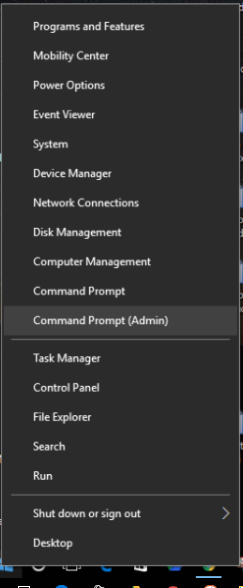
- Vuonna cmd kirjoita seuraavat komennot yksitellen ja paina Enter jokaisen merkinnän jälkeen:
netsh int ip reset c: resetlog.txtnetsh winsockin nollausluetteloipconfig /flushdns - Odota, kun nämä prosessit suoritetaan, ja kun olet valmis, sulje cmd-ikkuna.
- Käynnistä myös Windows 10 uudelleen ja yritä muodostaa yhteys uudelleen.
Määritä DNS-asetukset
- Käynnistä Hakukone Windows 10 -koneellasi – napsauta Cortana-kuvaketta, joka sijaitsee lähellä Windowsin Käynnistä-kuvaketta.
- Kirjoita Haku-kenttään Verkko-ja jakamiskeskus ja napsauta OK.
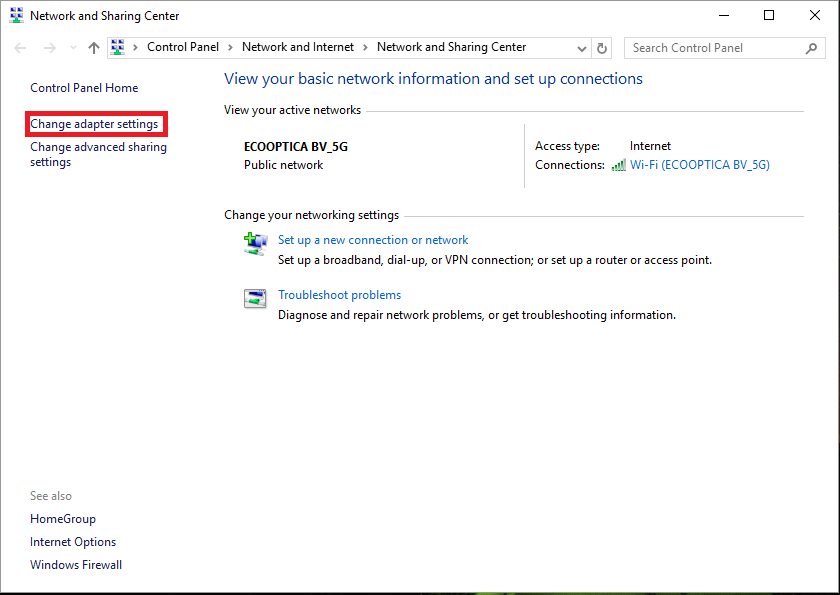
- Napsauta tämän ikkunan vasemmasta paneelista Muuta adapterin asetuksia sisääntulo.
- Napsauta hiiren kakkospainikkeella aktiivista verkkoyhteyttäsi ja valitse Ominaisuudet.
- From Ominaisuudet, vaihda kohtaan Verkko-välilehti.
- Valitse Internet-protokollan versio 4 ja valitse sitten Ominaisuudet alhaalta.
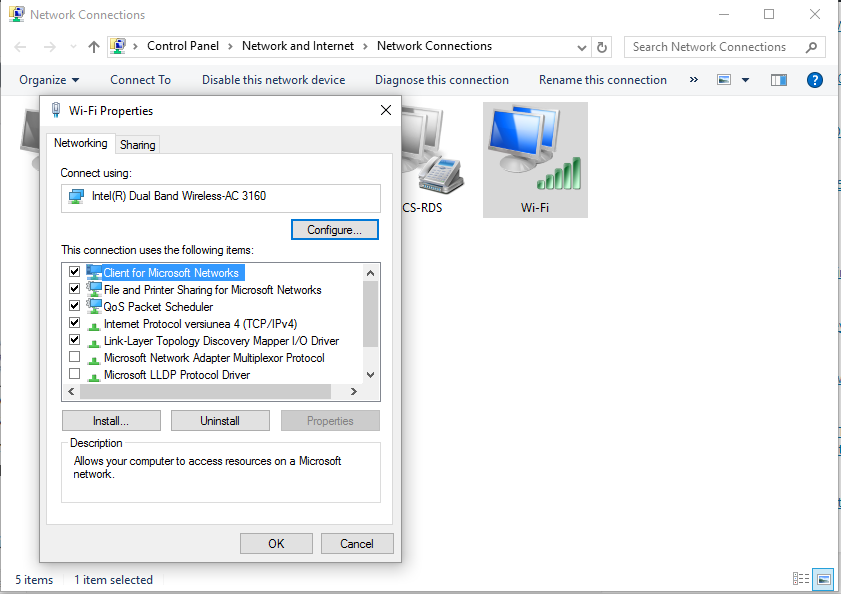
- Klikkaa Käytä seuraavaa DNS-palvelimen osoitetta ja kirjoita Googlen julkiset DNS-palvelimet: 8.8.8.8, vastaavasti 8.8.4.4.
- Tallenna uudet asetukset ja sulje tämä ikkuna.
- Windowsin vianmääritysprosessin pitäisi käynnistyä automaattisesti. Nyt verkko-ongelmasi pitäisi ratkaista.
- Voit myös käynnistää Windows 10 -tietokoneesi uudelleen ennen kuin tarkistat, voitko käyttää verkkoselainpalveluasi uudelleen.
Tämä sivusto ei ole käytettävissä ponnahdusikkuna saattaa tulla näkyviin, jos päivämäärää/aikaa ei ole asetettu oikein. Joten jos yllä olevat vaiheet eivät toimi, varmista, että tarkistat myös tämän johdon.
Käytä sitten alla olevaa kommenttikenttää ja kerro meille kaikki vianetsintäkokemuksestasi.


